Google Alışveriş Görsellerinizde Uymanız Gereken 7 Kural
Yayınlanan: 2022-09-01Google Alışveriş Ürün Görselleri Neden Bu Kadar Önemli?
Bilgiyi duyduktan 3 gün sonra insanlar muhtemelen sadece %10'unu hatırlarlar. Bununla birlikte, ilgili bir görüntü aynı bilgilerle eşleştirilirse, insanlar üç gün sonra bilgilerin %65'ini elinde tuttu.
Çevrimiçi alışverişin zorluğu, insanların gerçek ürüne dokunamaması veya görememesidir. Bu yüzden görüntülerin rolü çok büyüktür.
Alışveriş yapanlar satın alma kararlarını imaja dayandırırken, rakiplerinizden bir şekilde öne çıkmanız gerekir.
Görüntü ile dikkatleri üzerinize çekin
Görsel, reklamın en büyük kısmıdır. Pek çok müşteri genellikle bir ürüne aşağıdaki özelliklere bakarak karar verir: resim, fiyat, başlık. Google Alışveriş'te müşteriler hemen bir resme çekilir ve bundan sonra göz çizgileri metne çizilir.
Diğer bir deyişle, normal bir Alışveriş kampanyasından veya Performans Maks. Görsel, reklamınızın en önemli bileşenidir, çünkü bu, alışveriş yapanların rakipleriyle karşılaştırabileceği ilk şeydir.
Doğru görseli seçerek, alışveriş yapanlara ürününüz, hizmetiniz veya markanız hakkında önemli bir şey anlatabilirsiniz. Alışveriş yapanlar, sindirimi kolay olduğu için Görseller için can atıyor.
Nihai Google Merchant Center El Kitabını İndirin
Google'ın Ürün Resmi için Alışveriş Gereksinimleri
Google Alışveriş'te bulunmak istiyorsanız basit bir yöntemi var: Google'ın size söylediğini yapın.
Görüntü Boyutu Gereksinimleri
Hem çok küçük hem de çok büyük resimler, Google Merchant Center hesabınızda bir hataya neden olur ve girişiniz yayınlanmaz. Google'ın sağladığı boyut gereksinimlerine en üst düzeyde dikkat edin:
→ Giysi olmayan resimler: en az 100 x 100 piksel
→ Giysi resmi: en az 250 x 250 piksel
→ 64 megapikselden büyük resim yok
→ 16 MB'den büyük resim dosyası yok
Formatlar
Yalnızca aşağıdaki biçimler kabul edilir:
- GIF (.gif) (animasyonsuz)
- JPEG (.jpg/.jpeg)
- PNG'yi (.png)
- BMP (.bmp)
- TIFF (.tif/.tiff)
URL gereksinimleri
Google'ın tarayıcılar ve bir algoritma kullanarak resimlere ve bağlantılarına bakacağını hatırlamak önemlidir, bu nedenle URL'yi doğru almak çok önemlidir. URL gereksinimleri şunları içerir:
Feed'inizdeki [image_link] kategorisini kullanarak URL, ürünün ana resmine bağlanmalıdır.
- URL, http ile başlamalıdır. veya https.
- URL, RFC 2396 veya RFC 1738 ile uyumlu olmalıdır - örnekler:
- Boşluk %20 olur
- Bir tırnak işareti (“) %22'dir
- Bir ahtapot (#) %23'tür
Yer tutucu resimleri
İki istisna dışında izin verilmez:
- Donanım veya Araç ve Parça kategorileri içinde. Gerektiğinde burada çizimlere izin verilir.
- Boya, herhangi bir kategoride. Bu ürünlerde tek renkli görseller kabul edilmektedir.
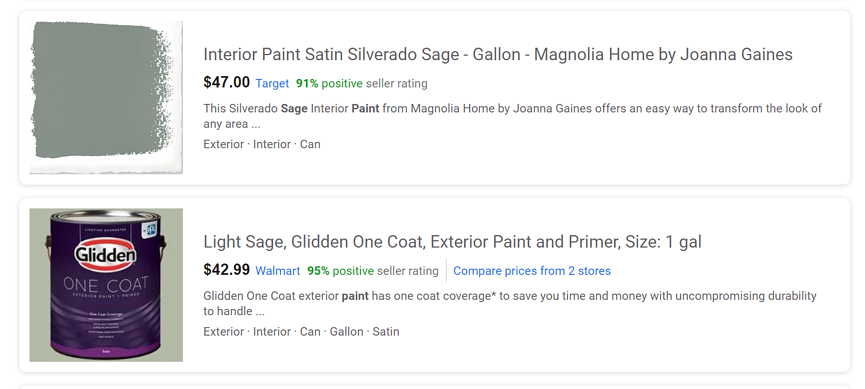
Ürün Resimlerinde Nelerden Kaçının
- Resimdeki metin
Bir ürünün net resimleri çevrimiçi alışveriş yapanları bilgilendirmeye yardımcı olduğundan, reklamlardaki promosyon metinleri yasaktır. Ekstra metin eklemek istiyorsanız ürün açıklama bölümünü kullanın.
- Bozuk bağlantılar
Google, bağlantıyı okuyabilmelidir. Bağlantıya erişemezse, gösterilmez, bu kadar basit. URL'nize boşluk veya diğer okunamayan öğeler eklemekten kaçının. Ayrıca, URL'nin hala geçerli olduğunu ve tamamen taşınmadığını veya tamamen kaldırılmadığını iki kez kontrol ettiğinizden emin olun.
- filigranlar
Filigran, marka bilinci oluşturmak için harika bir fikir gibi görünebilir, ancak kendinizi onaylamamanın kolay bir yoludur. Alışveriş reklamlarındaki tüm öğeler, ek promosyon öğeleri içermeyen, ürünü engelsiz bir şekilde görebileceğiniz bir resim gerektirir.
- Genel Görüntüler
"Genel görüntüler"in onaylanmamasına dikkat edin! Bu, herhangi bir nedenle bir ürün için resimleriniz olmadığında ve image_link alanını varsayılan bir resimle, genellikle sadece şirket logonuzla doldurduğunuzda olur.
Profesyonel İpucu: Artık yüklenen resimleri otomatik olarak iyileştirebilirsiniz. Gereksinimleri karşıladıklarından emin olun ve otomatik görüntü iyileştirmeleriyle genel kullanıcı deneyimini iyileştirin.
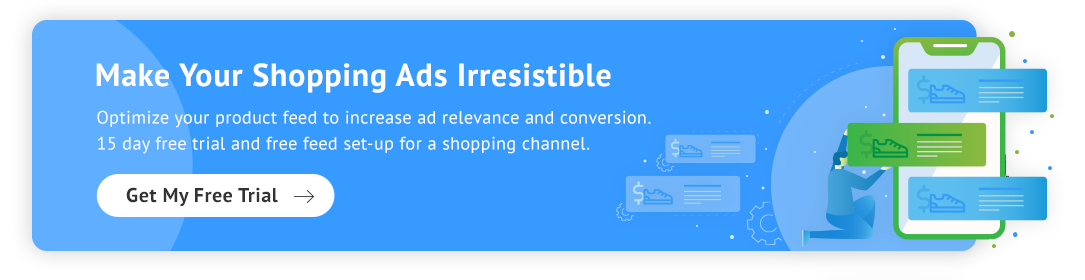
Google Alışveriş Ürün Görsellerini Optimize Etme
Yüksek görüntü kalitesi, kullanıcı katılımı ve tıklamalarla güçlü bir şekilde ilişkilidir. Görsel özünüzü geliştirerek, öğenizi görüntüleyen kullanıcılara daha iyi bir deneyim sunabilir ve Alışveriş kampanyalarınızın performansını artırabilirsiniz.
1. Doğru Resmi Kullanın
Doğru ürün için doğru görsellere sahip olduğunuzdan emin olun. Bu, tüm doğru görüntülerle birlikte ebeveyn/alt özniteliklerin ayarlanması ve ayarlanması anlamına gelir.
Bir müşteriye yanlış rengi, bedeni vb. göstermek nadiren işe yarar. Farklı ürün varyasyonları, veri feed'inizde uygun desen, boyut ve renk açıklamalarına sahip olmalıdır ve aynı şey resimler için de geçerlidir.
DataFeedWatch gibi bir besleme aracı kullanırsanız , yanlış resmi yanlış ürün çeşidiyle eşleştirmek gibi hatalardan kaçınmanıza yardımcı olacak bir kural oluşturabilirsiniz.
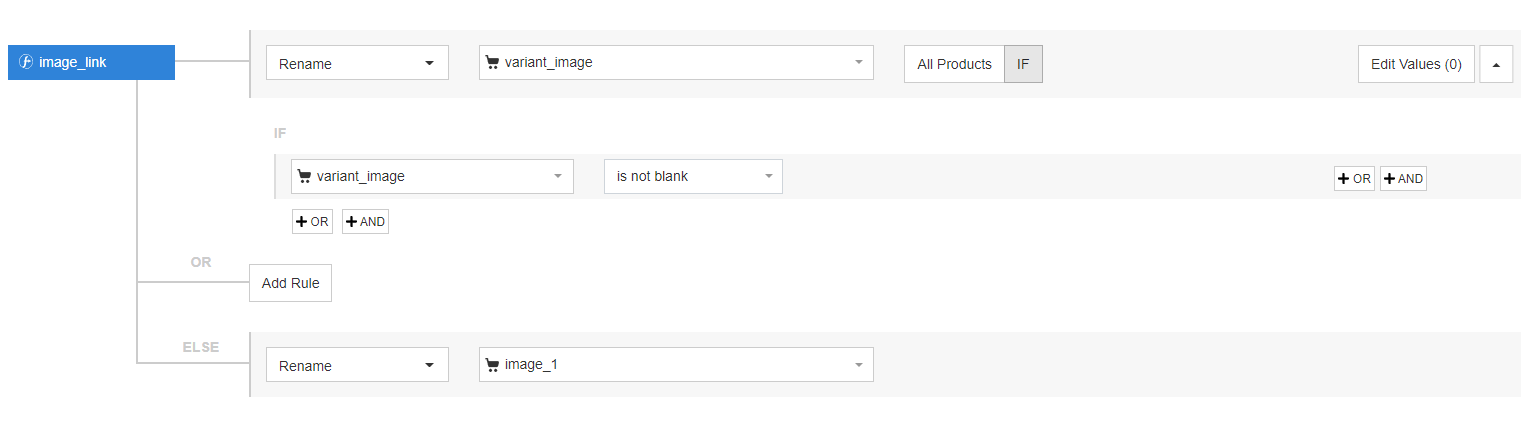
Seçtiğiniz görseller, müşterinin ürünün görünümü ve verdiği hisle ilgili tüm sorularına yanıt vermenize yardımcı olmalıdır.
2. Yüksek Çözünürlük ve Uygun Görüntü Boyutu Kullanın
Düşük kaliteli bir görsel, ürününüze hakkını vermez ve alışveriş yapanları ürününüzü satın almaktan alıkoyabilir.
Google'ın minimum boyutu 100x100 piksel (giyim ve konfeksiyon için 250x250) olarak daha büyük olmasına rağmen, yüksek kaliteli resimler genellikle daha küçük resimlerden daha iyi performans gösterir.
TBM Stratejisi, 800x800 piksel veya daha büyük resimlerin kullanılmasını önerir. Bunlar görsel olarak daha çekicidir ve genellikle ürünün tam olarak ne olduğunu/yaptığını daha küçük resimlerden daha iyi gösterir.
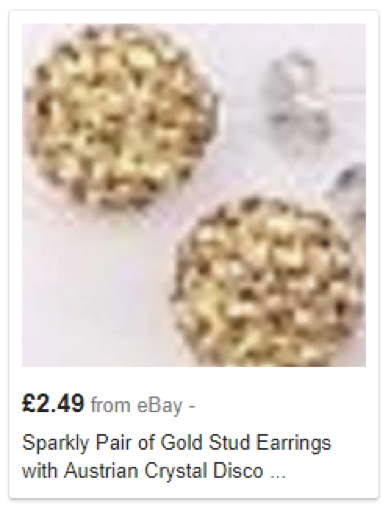
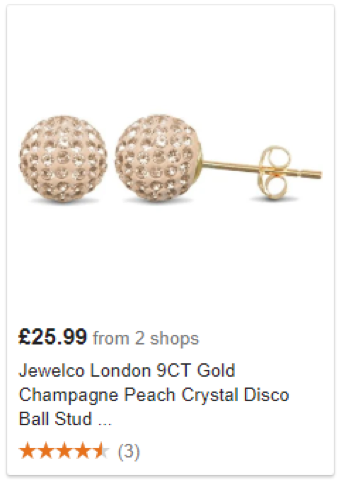
Özellikle kendi becerileriniz kısıtlıysa, mükemmel fotoğraflar çekmesi için profesyonel bir fotoğrafçı tutmak iyi bir fikirdir.
Uzman ipucu: O sırada Google Alışveriş reklamlarınızda gösterilmeye uygun bir resminiz yoksa, doğru resimleri elde edene kadar bazı öğeleri feed'inizden geçici olarak hariç tutabilirsiniz. DataFeedWatch aracında şunu yapabilirsiniz:
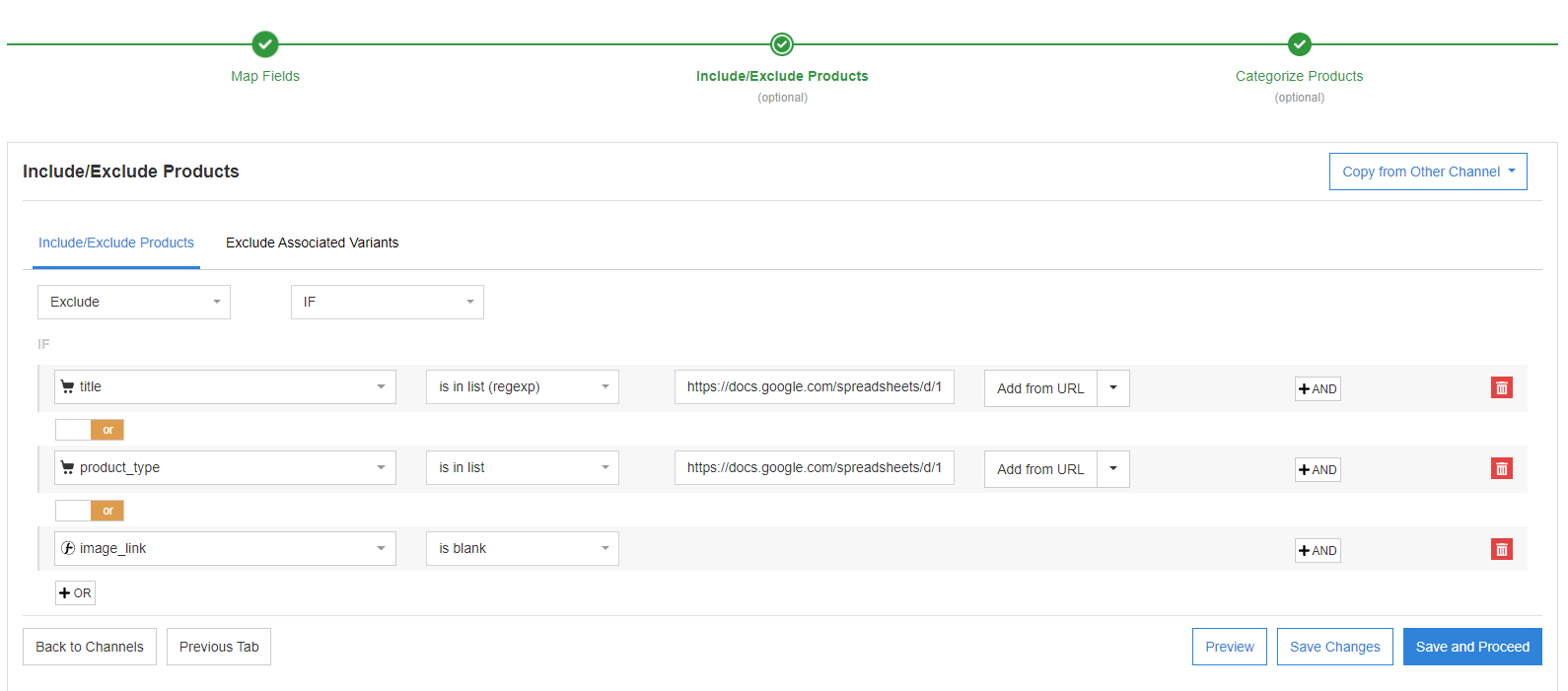
3. Görsel İçeriğine Odaklanın
Sattığınız öğeyi doğru bir şekilde temsil etmelisiniz - bu bariz görünebilir, ancak sahne veya arka planların öğeyi gölgede bırakmadığından emin olun. Ürününüzün öne çıkması için bir zorunluluktur.
Ana görsel, ürününüzün beyaz zemin üzerine çekilmiş fotoğrafı olmalıdır, böylece karışıklık içinde kaybolmaz.
Ürününüzü çok iyi tanıyor olsanız da, potansiyel bir müşterinin onu ilk kez görebileceğini unutmayın. Bir müşteri, gerçek ürün hakkında iyi bir fikir edinemeyebilir ve bir sonraki listeye geçebilir.

Not: Google, ürünün tam resmin %75'inden azını, %90'ından fazlasını kaplamamasını önerir.
4. Resimlerinize Biraz Rötuş Yapın
Görüntüleri kendileri oluşturuyorsanız, daha profesyonel bir görüntü için görüntülerinizi rötuşlamaya çalışın.
Rötuş, beyaz bir arka plan ve daha net bir görüntü oluşturmaya yardımcı olabilir.

rötuş öncesi ve sonrası bir görüntü örneği. Kredi: Shopify
5. Ek Görseller Kullanın
Ek_görüntü_bağlantısı özelliğinden yararlanın ve girişinize 10 adede kadar fazladan görsel ekleyin. Genellikle, ek görüntüler ürünü farklı bir açıdan veya ürün evreleme öğeleriyle gösterir.

Müşterilere ne satın aldıkları ve onu nasıl kullanabilecekleri konusunda mümkün olan en iyi fikri verin.
Yayınınızı yönetmek için DataFeedWatch gibi bir yayın aracı kullanıyorsanız, ek resimler eklemek çok kolaydır. İsteğe bağlı alanları kullanarak yaparsınız.
- Mağazanızı ve kanalınızı seçtikten sonra, Haritalama Sekmenizde “Opsiyonel Alanlar”ı seçmeniz yeterlidir.

- Ardından “İsteğe bağlı alan ekle”yi tıklamanız ve açılır listede 'additional_image_link'i bulmanız gerekir. Şuna benziyor:
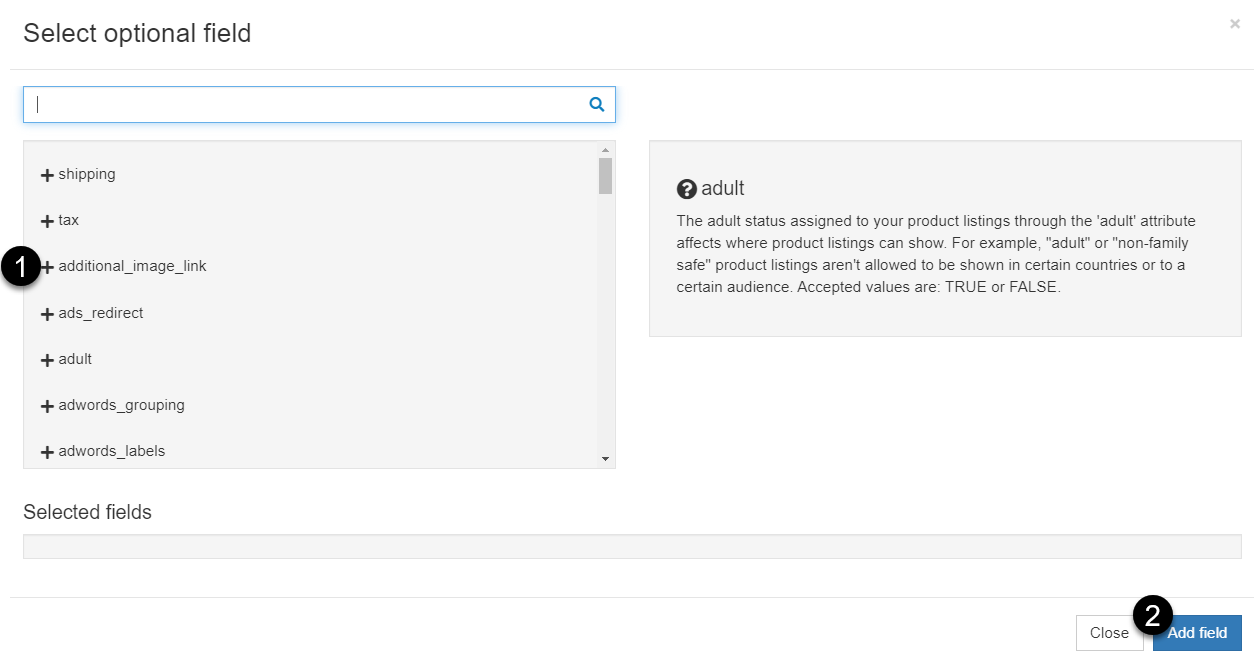 Unutma! Bu alanı veri akışınıza birçok kez ekleyerek daha fazla resim (10'a kadar) ekleyebilirsiniz!
Unutma! Bu alanı veri akışınıza birçok kez ekleyerek daha fazla resim (10'a kadar) ekleyebilirsiniz!- Seçiminizi onaylamak için “Alan ekle”ye tıklamanız gerekmektedir.
- Sonunda, Yeniden Adlandır'ı seçerek eklenen alanı eşleyin ve ardından alanı resminizle eşleyin.
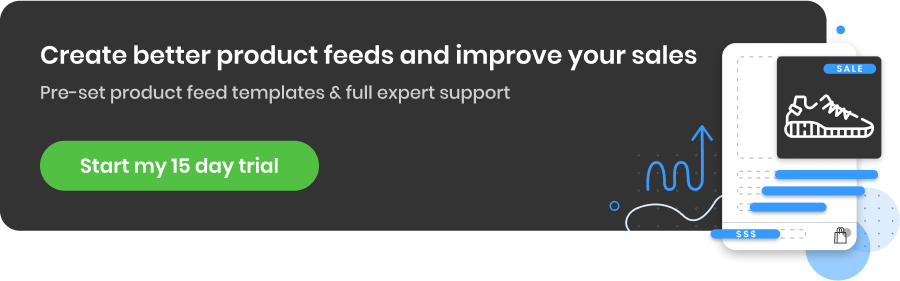
6. Yaşam tarzı görüntülerini düz görüntülere karşı test edin
Herhangi bir perakendeci, kampanyanın mülayim ve sönük olmasını ister. Reklam harcamalarınızı boşa harcamamak için dinamik, yaşam tarzı resimlerinin ürününüze veya hizmetinize daha uygun olup olmadığını kontrol edin.
İnsanların görüntülere nasıl tepki verdiğine dair çok ilginç sonuçlar veren bir sosyal deney yapıldı. Katılımcılara hem yaşam tarzı görselleri hem de bir giyim ürününün kendisinin sade görsellerini içeren alışveriş reklamları sunuldu. Test edilen rastgele bir grup insandan %82'si, görsel ürünün kendisi yerine ürünü giyen biriyse, ilk önce bir alışveriş reklamını tıklama olasılıklarının daha yüksek olacağını söyledi.
Bu yüzden hangisinin daha uygun olduğunu araştırın: ürün resimleri veya yaşam tarzı resimleri ve markanız için en uygun olanı bulun.
Profesyonel ipucu: Shopify mağazası sahibiyseniz
Mağazanızdaki ürünler için yaşam tarzı fotoğrafları eklerken , yaşam tarzı görsel dosya adınızda aynı benzersiz anahtarı kullanmayı unutmayın .
Bir DataFeedWatch aracı kullanıyorsanız , yaşam tarzı görüntüleri ile yeni beslemenizi oluşturmak çok kolay görünüyor. Yüklediğiniz yaşam tarzı resmini içerebilecek çeşitli giriş alanlarınıza bakmak için image_link özelliğinizi yapılandırın.
Aşağıda, DataFeedWatch içinde, DFW'nin benzersiz URL anahtarınızı içeren resmi bulmasını sağlayacak bir kuralın örneğini görebilirsiniz.
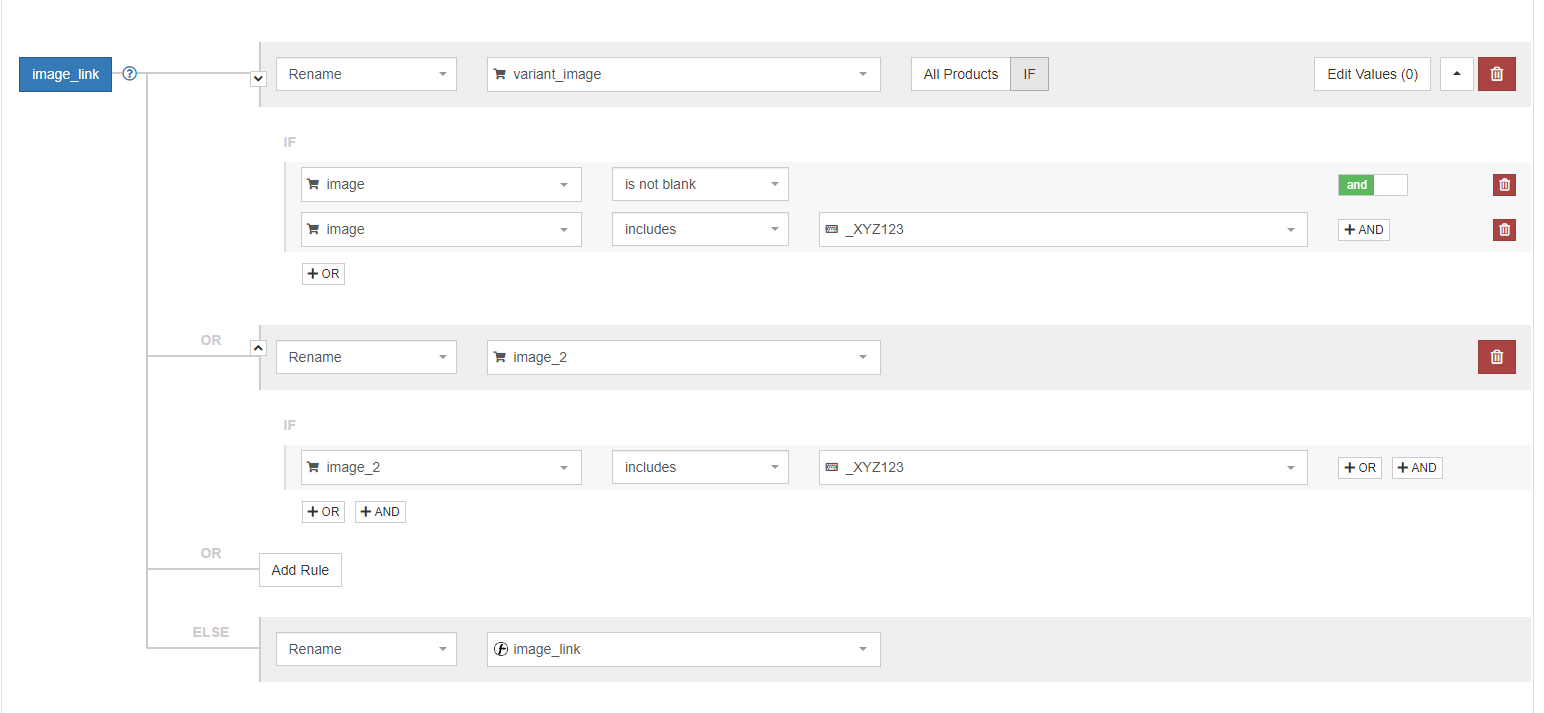
Bu makalede Google için bu ve diğer gelişmiş saldırılara göz atabilirsiniz.
7. Düzenli Olarak A/B Testi Yapın
Besleme sadece soğuk bir veri seti değildir. Bu, özellikle ürün resimlerinizle ilgilidir. A/B testleri yaparak, reklamınızın en hayati bileşeninin ne olduğunu başka nasıl keşfedebilirsiniz. Reklamlarınızın performansını artırmak için görsel varyasyonlarını kontrol edin, sonuçları analiz edin ve ayarlamalar uygulayın. Tahmini denklemden çıkarın ve müşterilerinizin neye yanıt verdiğini öğrenin.
Google Alışveriş resimlerinize iyi bir genel bakış sağlayın
Büyük bir şirket veya ajanssanız, muhtemelen birçok ürünü birden fazla veri akışında yönetmeniz gerekecektir. Ürün resimleri, herhangi bir Google Alışveriş reklamının çok önemli bir parçası olduğundan, tüm ürünlerin resimlerinin olup olmadığı ve resimlerin ne kadar iyi ve optimize edilmiş olduğu konusunda tam kontrole sahip olmak önemlidir.
Burada iyi bir çözüm, image_link özelliği aracılığıyla gönderilen tüm ürün resimlerine hızlıca göz atabileceğiniz DataFeedWatch gibi bir yayın aracı kullanmak olabilir.
Aslında aracımızda, ürün resimleri de dahil olmak üzere feed'inizdeki tüm özellikleri gözden geçirebileceğiniz bir bölümümüz var.
İnceleme bölümünüze resim eklemek için 'Sütunları Özelleştir'i tıklamanız ve genel bakışınıza eklemek için image_link'i işaretlemeniz gerekir.
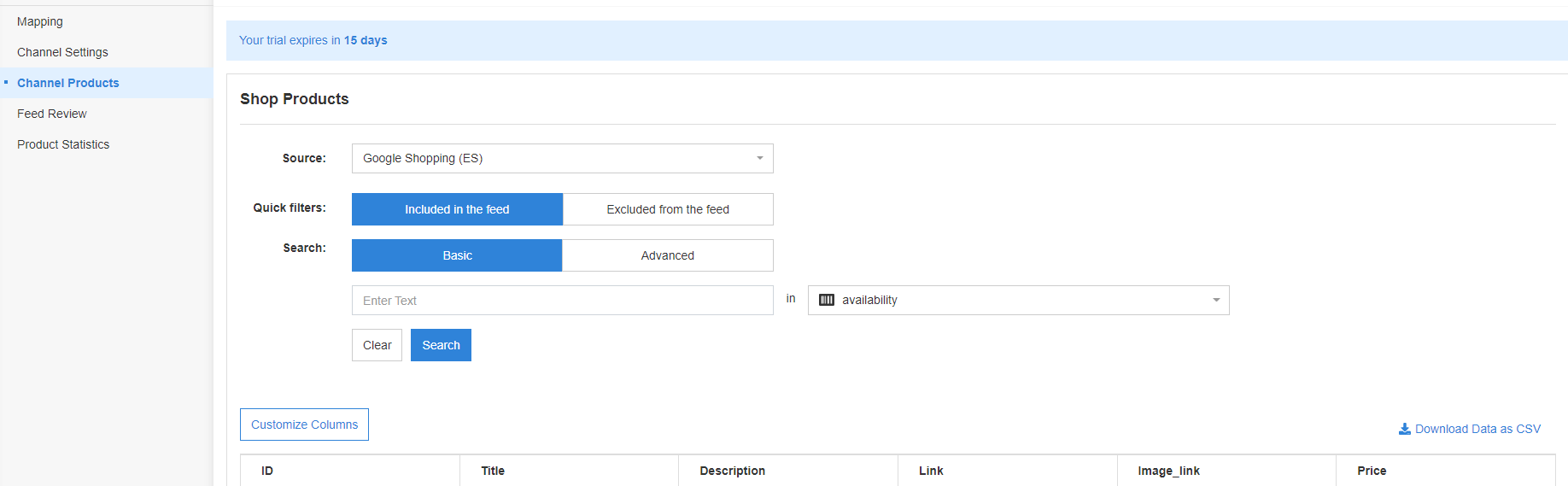
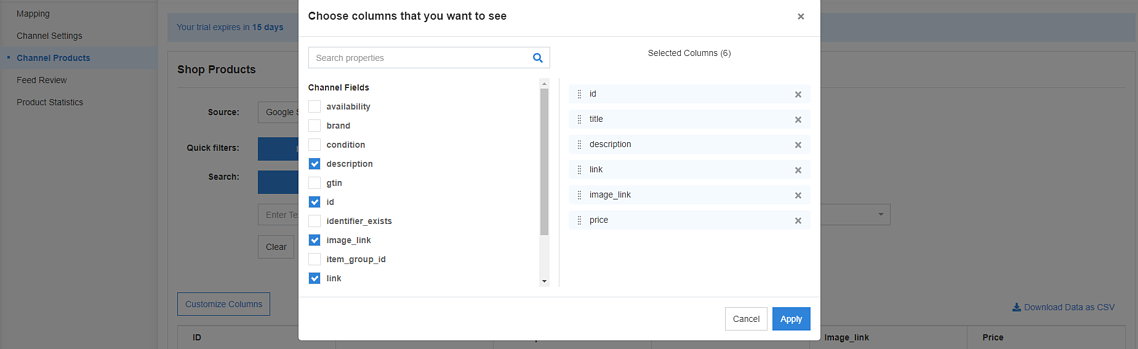
DataFeedWatch aracınızda artık ürünlerinizin her biri için bir resim içeren fazladan bir sütun görebileceksiniz (ya da özet akışınızda resim eksikse bu sütunda resim yok).
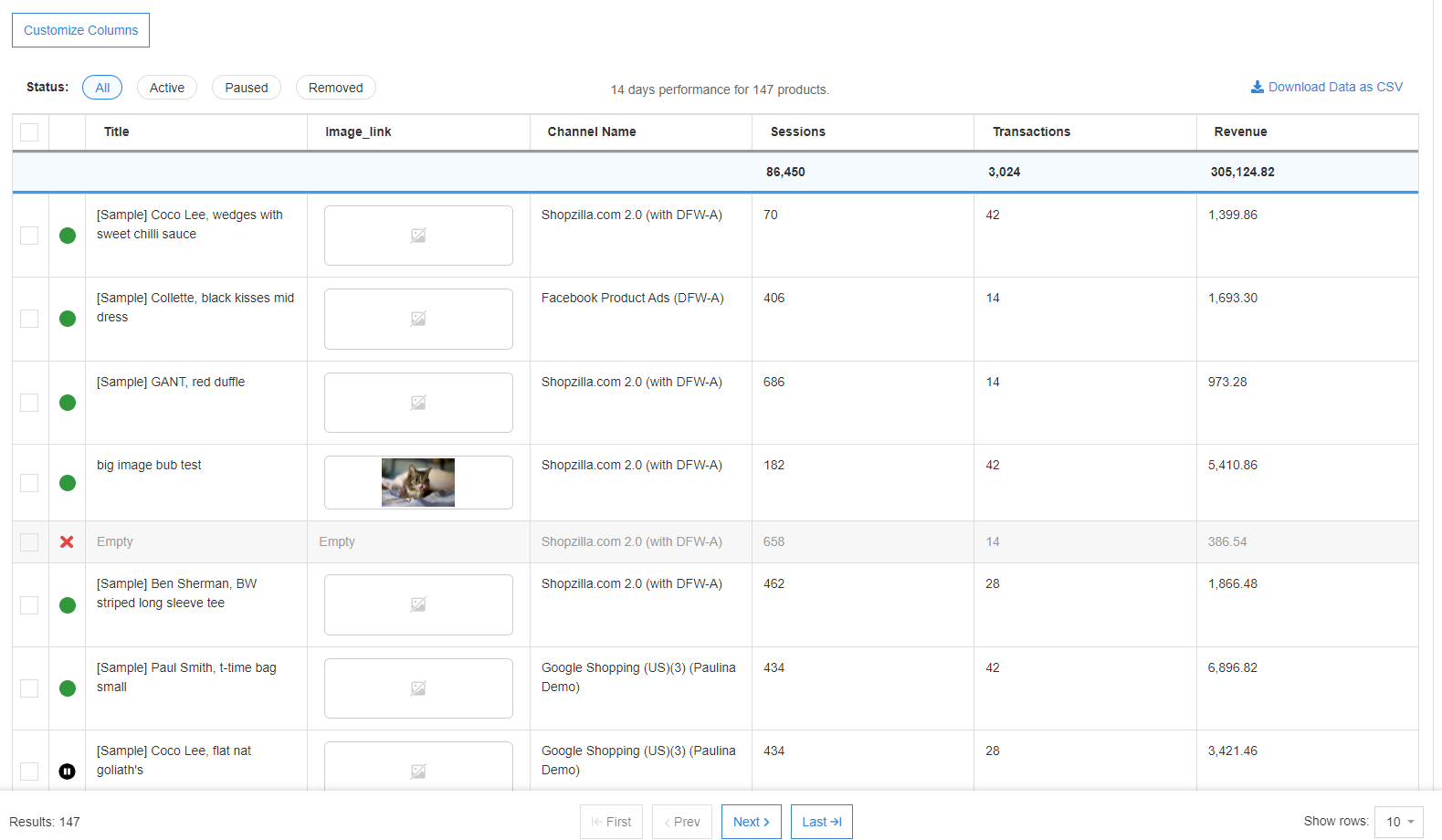
Nihai Google Merchant Center El Kitabını İndirin
Google, feed'inizi onaylamazsa ne yapmalısınız - Hataları Düzeltme
Ya feed'inizi ve kampanyalarınızı oluşturduysanız, ancak Google reklamlarınızı onaylamadıysa?
Yapılacak en iyi şey, sorunu hemen çözmektir.
- onaylanmama nedeni
Normalde, sorunu çözmek için ne yapmanız gerektiğini belirlemenize yardımcı olacak bir onaylamama nedeni verilir. En yaygın onaylanmama nedenleri şunlardır:
Görselde promosyon yer paylaşımı [resim bağlantısı]
veya
Görüntü çok küçük ve görüntü kalitesi düşük [görüntü bağlantısı]
- ipuçlarımızla hataları düzeltin
En iyi uygulamalardan oluşan kontrol listemizi takip edin ve google alışveriş ürün resminizi optimize etmek için ipuçlarımızı ve püf noktalarımızı uygulayın. Bu makalede en yaygın hataların nasıl düzeltileceğini açıklıyoruz.
Not: Google tarafından verilen zaman çerçevesinde düzeltmeleri yapamazsanız, Google'ın bir gereksinim sorunu olabileceğini düşünmesi durumunda diğer öğelerin onaylanmamaya başlayacağını göreceksiniz.
- otomatik görüntü iyileştirme özelliğini kullan
Bu özelliği etkinleştirdiğinizde Google, kabul edilmeyen resimleri otomatik olarak düzeltmeye çalışır. Ve iyileştirme başarılı olursa, resim değiştirilir ve teklif yeniden onaylanır.
- beslemeyi yeniden yükle
Feed'inizi yeniden yükleyin. Google, tüm sorunların düzeltilmesini isteyeceğinden, öğelerin yeniden onaylanması 12 saat kadar sürebilir.
- gerekirse manuel inceleme talep edin
Bunun feed'de bir hata olmadığını düşünüyorsanız manuel inceleme talebinde bulunabilirsiniz. Ancak bu süre 7 güne kadar uzayabilir. Feed'deki öğeler incelenip onaylandıktan sonra 24 saat içinde görünmeye başlayabilirler.
Not: Önleme amaçlı öğe reddiyle de karşılaşabilirsiniz. Burası, Google'ın ürünleri manuel olarak incelediği yerdir ve gereksinimlere uymayan bir şey (filigran gibi) bulurlarsa, sorunlu ürün örnekleriyle sorunların düzeltilmesini isteyen bir e-posta alırsınız. .
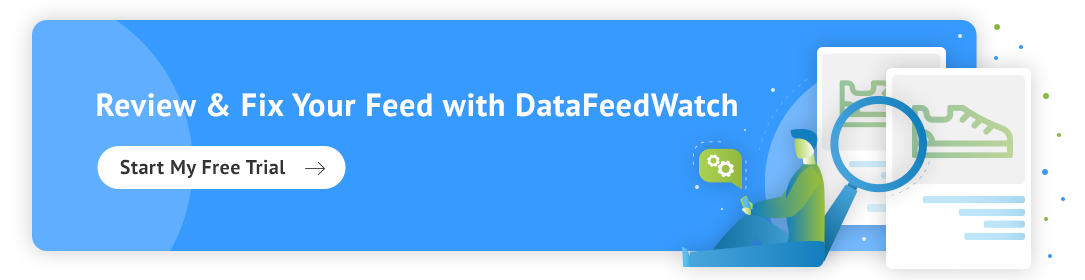
Çözüm
Verimliliği artırabileceğiniz ve zaman kaybını azaltabileceğiniz her yerde yapmalısınız. Google'ın yönergelerine uymak, ilk izleniminizden en iyi şekilde yararlanmanıza yardımcı olacaktır. Verdiğimiz tüm Google Alışveriş resim optimizasyonu ipuçları, devam eden bir feed yönetimi stratejisi için çok önemlidir. Listeleriniz için seçtiğiniz görseller, alışveriş yapanların etkileşim kurmasında büyük rol oynar. Herhangi bir büyük görüntü yanlış adımını önlemek için çaba gösterecek kadar büyük, nokta.
Google Alışveriş Reklamlarınızı Nasıl İyileştireceğiniz hakkında daha fazla bilgi edinin:
- Google Alışveriş Gelişmiş Feed Optimizasyonu için 7 İpucu
- Yüksek Dönüşüm Sağlayan Bir Alışveriş Kampanyası için 10 Taktik
- Ürün Başlıklarınızı Google Alışveriş için Daha İyi Hale Getirmenin 8 Adımı



